Спільне використання сім’ї в Steam не працює: 5 способів виправити (09.15.25)
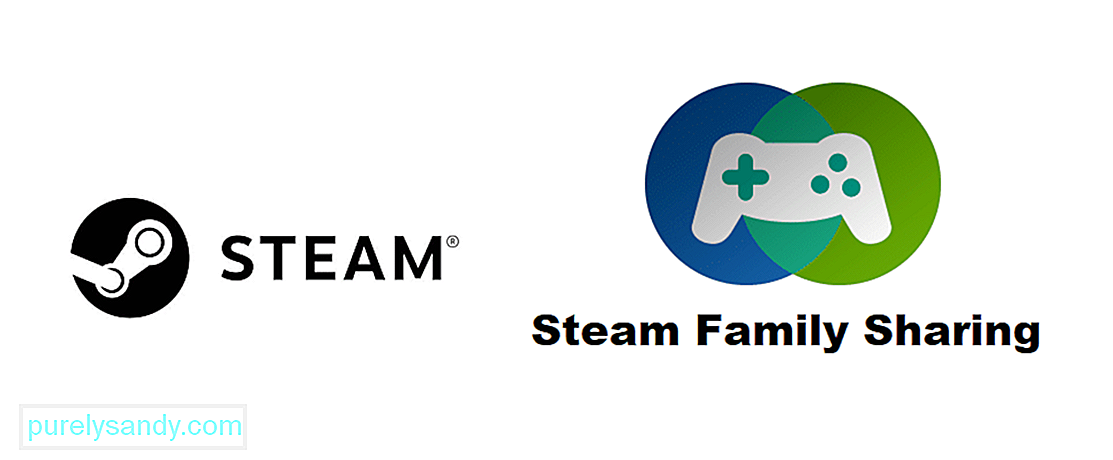 steam family sharing не працює
steam family sharing не працює Steam - це платформа, яка абсолютно не потребує представлення. Це головна зупинка для всіх, хто хоче купувати та грати в ігри на ПК. Є багато інших платформ, які надають подібний досвід, але жодна з них навіть не настільки популярна, як Steam, завдяки своїй довговічності та чудовим пропозиціям. Він також пропонує кілька дивовижних функцій, які роблять його набагато приємнішим у використанні, ніж більшість інших варіантів. Однією з цих чудових функцій, яка робить Steam таким чудовим, є опція Family Share.
Це чудова функція, якщо вашим ПК користується кілька різних людей, і всі вони люблять грати в ігри на своїх різних рахунках Steam. Замість того, щоб всім вам потрібно було купувати одну і ту ж гру з усіма різними обліковими записами, ви можете використовувати Family Share у Steam, щоб грати. Для цього потрібно лише придбати гру з одним обліковим записом, а потім ви зможете використовувати її з усіма різними обліковими записами у групі Family Share.
Найкраще те, що всі ваші різні досягнення, які ви заробляєте, зберігаються на рахунок, який використовується, а не на рахунок особи, якій належить гра. Коротше кажучи, це чудова функція, яка дуже до речі. Але це, очевидно, лише той випадок, коли функція насправді працює. Є багато випадків, коли функція Family Share надає гравцям безліч проблем. Ось що слід спробувати, якщо вам не вдається забезпечити належну роботу функції.
Як виправити те, що спільне використання сімейних файлів Steam не працює?Іноді Steam самостійно вимикає функцію Family Share, що вимагає від гравців проходження процесу повторного дозволу, щоб його можна було використовувати. Дані все ще є, а облікові записи, що входять до групи спільного доступу, також зберігаються, а це означає, що турбуватися нема про що. Steam просто іноді автоматично вимикає функцію спільної бібліотеки, яку потім потрібно ввімкнути, щоб Family Share запрацював.
З огляду на це, все, що вам потрібно зробити, це зайти в налаштування вашої бібліотеки Steam і увімкнути ще раз. Вам потрібно увійти в обліковий запис особи, яка володіє спільною бібліотекою. Тепер вам залишається лише зайти в налаштування керування пристроєм із налаштувань Steam. Переконайтеся, що всі облікові записи, перелічені в меню ‘’ Керування спільним використанням сімейної бібліотеки ’’, позначені як відповідні функції сімейного спільного доступу.
Функція Family Share, яку ми сьогодні обговорюємо, безумовно, дуже корисна, як уже згадувалося раніше, але вона має одне обмеження, яким більшість не задоволені. Це обмеження полягає в тому, що не кожна гра в Steam підтримує цю функцію. Це означає, що є деякі ігри, які не працюватимуть в іншому обліковому записі, навіть якщо ви ділитеся бібліотекою із зазначеним обліковим записом за допомогою опцій Family Share.
Вам просто потрібно знайти конкретну гру, яка спричиняє проблему через веб-браузер. Тепер проведіть невелике дослідження щодо цієї конкретної гри та з’ясуйте, чи працює вона з функцією Family Share. Якщо цією грою не можна поділитися, ви нічого не можете зробити з цією проблемою, за винятком сподівання, що вона незабаром отримає підтримку Family Share. Незважаючи на це, ви все одно зможете грати в деякі інші ігри у своїй бібліотеці.
Настійно рекомендується вимкнути всі антивірусні програми, які зараз запущені на вашому комп’ютері, і переконатися, що вони залишаться відключеними до тих пір, поки ви намагаєтесь використовувати цю функцію. Ці програми є відомими винуватцями цієї проблеми, оскільки вони спричиняють багато проблем із Family Share та Steam загалом.
На щастя, все, що вам потрібно зробити, щоб виправити проблему, - це вимкнення будь-яких антивірусних програм. Білий список Steam, здається, також не працює ідеально, тому рекомендується повністю їх відключити. Тепер просто перезавантажте комп'ютер після цього, а потім знову запустіть Steam. Спробуйте скористатися Family Share, щоб пограти в гру, і вона тепер повинна працювати.
Потрібно переконатися, що ніхто з вашої групи Family Share не використовує спільну бібліотеку, щоб грати в гру одночасно з іншим користувачем. напевно спричинить проблеми. Ця функція взагалі не працюватиме для одного користувача, тоді як інший уже в мережі та грає в гру зі спільної бібліотеки. Це має місце з очевидних причин, і рішення для нього також є цілком очевидним.
Все, що вам потрібно зробити, це змусити іншу особу, яка зараз використовує спільну бібліотеку, припинити відтворення або дочекатися, поки вона зупинитися. У будь-якому випадку ви зможете змусити Family Share працювати на вас, як тільки інший користувач в Інтернеті припинить користуватися цією функцією.
Зміна розташування інсталяційних файлів та загальних програмних файлів Steam - чудовий спосіб знову запустити функцію Family Share. Це відоме рішення, яке працювало для багатьох, і воно повинно працювати і для вас. Все, що вам потрібно зробити, це перейти до папки встановлення Steam, яка повинна знаходитись там, де ви її встановили на ПК. Ви зможете легко знайти його за допомогою функції пошуку.
За винятком SteamApps, Userdata та Steam.exe. та файли в них, видаліть усі інші папки та файли, які ви бачите в інсталяційній папці Steam. Тепер виріжте та вставте вказану папку встановлення у абсолютно нове місце на ваш вибір. Після цього увімкніть програму та увійдіть до свого облікового запису Steam. Тепер переконайтеся, що функція Family Share працює та працює, перш ніж намагатись її використовувати. Тепер він повинен працювати бездоганно без жодних проблем.
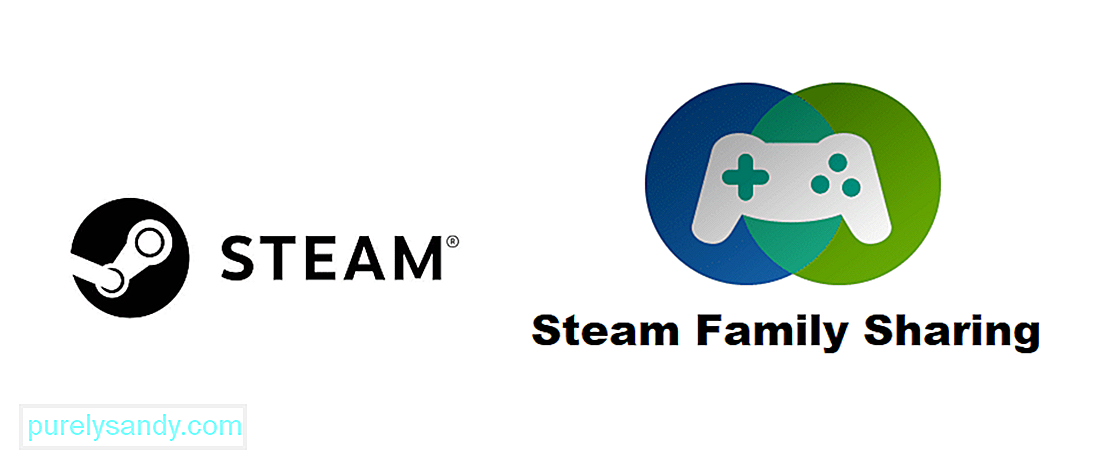
Відео YouTube: Спільне використання сім’ї в Steam не працює: 5 способів виправити
09, 2025

